Еще в Windows 8 классический Проводник претерпел значительные изменения, в частности, он обзавелся ленточным меню, наподобие того, которое используется в Microsoft Office. В Windows 10 разработчики продолжили работу над оболочкой, интегрировав в систему альтернативную версию Проводника на универсальной основе, до сих пор, кстати, недоведенную до ума. В последних билдах Windows 10 для классического Проводника была также реализована поддержка темной темы.
Включить ее средствами системы пока что не представляется возможным, поскольку сама реализация находится еще в стадии тестирования, тем не менее, ее всё же можно активировать, воспользовавшись сторонним инструментом Mach2 — маленькой консольной утилитой для управления функциями Windows. В будущем включить темную тему можно будет из раздела персонализации, а пока что действуем следующим образом.
Скачайте со странички разработчика github.com/riverar/mach2/releases архив с утилитой и распакуйте в корень системного диска или в любую удобную для вас папку.
Запустите командную строку от имени администратора, перейдите в расположение исполняемого файлы утилиты и выполните команду mach2 enable 10397285.
Это действие должно включить темную тему классического Проводника.
Трюк с Mach2 работает не во всех сборках Redstone 5, если будете его тестировать, используйте по возможности самые последние инсайдерские билды десятки.

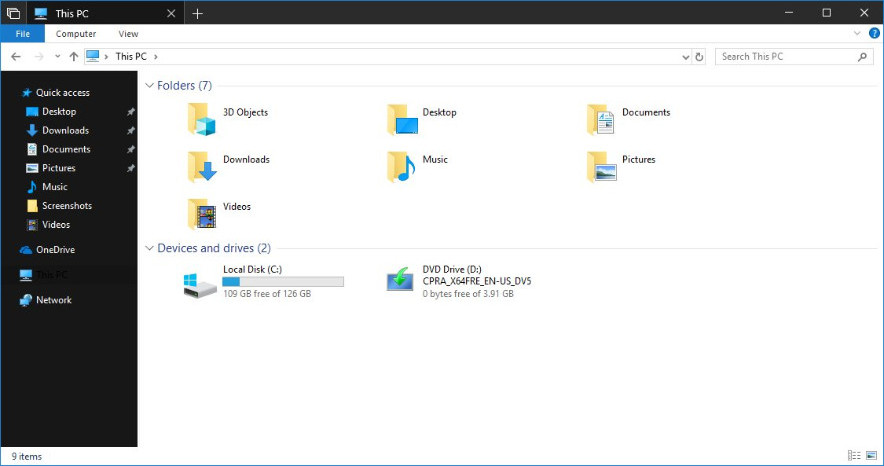
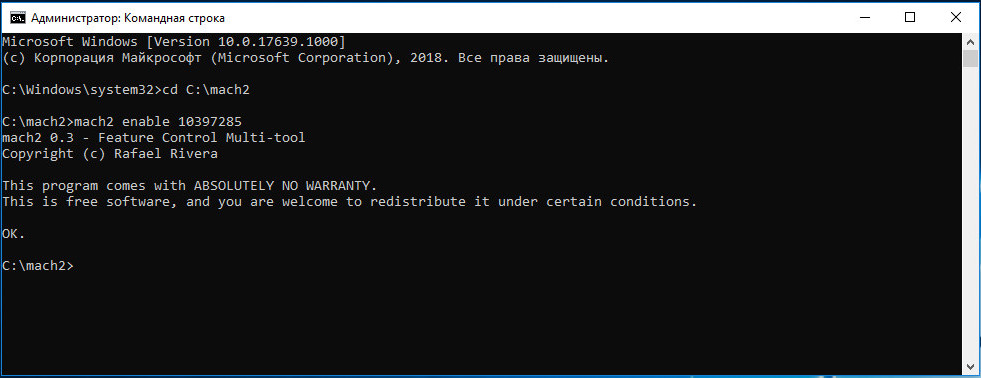

В последней сборке Windows 10 Insider Preview Версия 1803 (Сборка ОС 17672.1000), тёмная тема для Проводника теперь включается в параметрах персонализации вместе с тёмной темой для универсальных приложений.
Исправьте пожалуйста 17671 на 17672